Универсальный ZigBee хаб Smart Aura SAZ-HUB30 это беспроводной Wi-Fi хаб для подключения любых ZigBee устройств с версией 3.0, рассмотрим настройку хаба и подключение устройств к нему:
Настройка в приложении
Рассмотрим настройку универсального хаба и подключения устройства к нему. Подключить и настроить хаб/шлюз можно через несколько приложений:
Smart Life, Tuya Smart, DIGMA SmartLife
![]()
Найдите его в магазине приложений своего смартфона. Если у вас нет зарегистрированного аккаунта, зарегистрируйтесь в приложении используя e-mail. Все приложения интуитивно понятны, вы с легкостью сможете добавлять умные устройства всего дома. (ВАЖНО! Если вы планируете интеграцию с VK Маруся или Сбер Салют, то устанавливайте и добавляйте шлюз в приложение DIGMA SmartLife, так как эти голосовые помощники имеют интеграцию только с этим приложением).
После того как вы войдете используя логин и пароль включите Bluetooth и Wi-Fi (2.4ГГц) на своем смартфоне. Зажмите сервисную кнопку на шлюзе на 5 секунд, это нужно для того чтобы устройство вошло в режим поиска. Синий индикатор должен гореть, красный мигать. В приложении в правом верхнем углу нажмите значок "+" далее "Добавить устройство" (как показано на рисунке ниже).
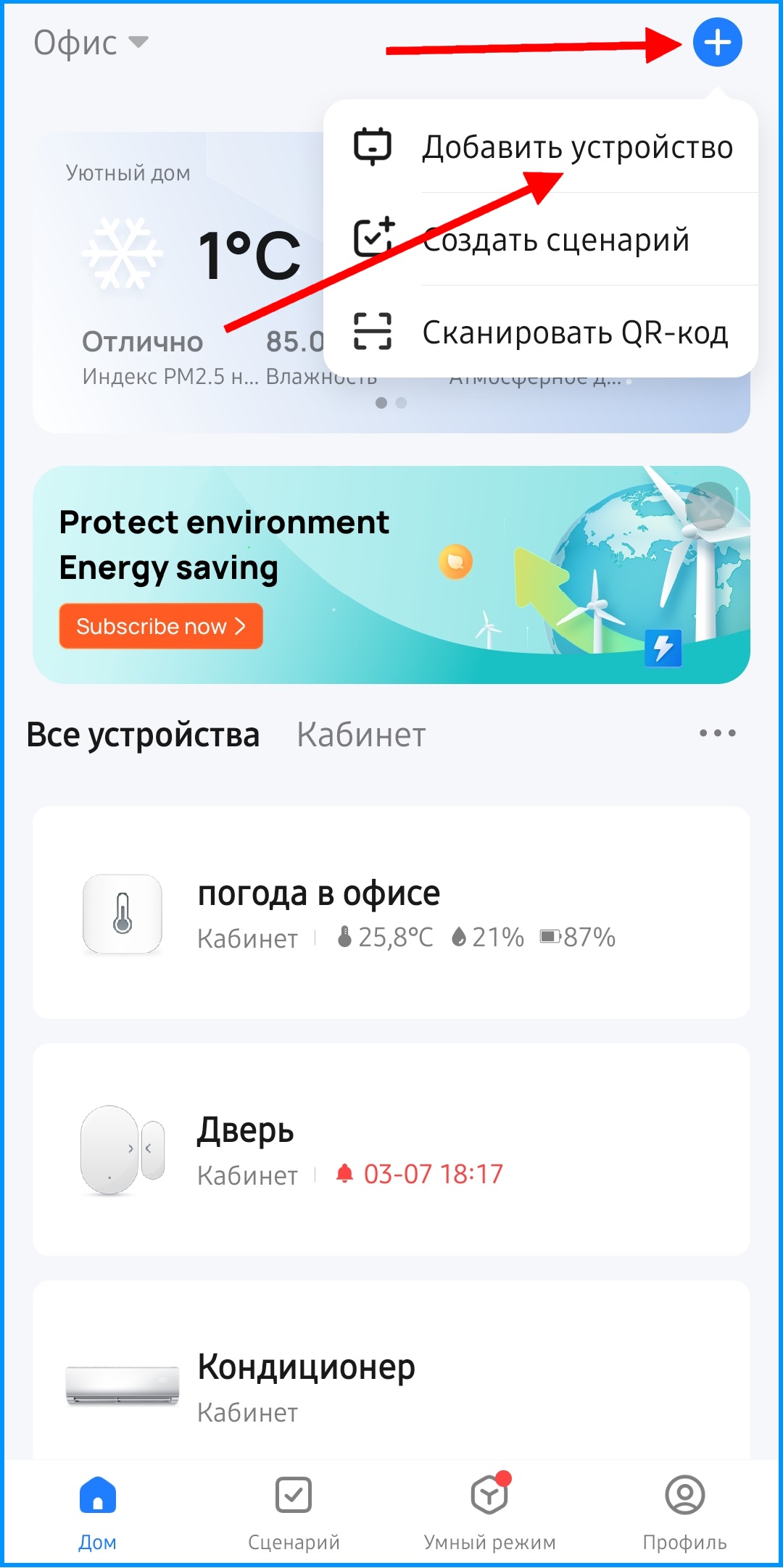
Выберите раздел "Другое" в нем выберите "Другое устройство" или "Другое 2.4GHz&5GHz" в зависимости от приложения (два варианта показаны на рисунке ниже).
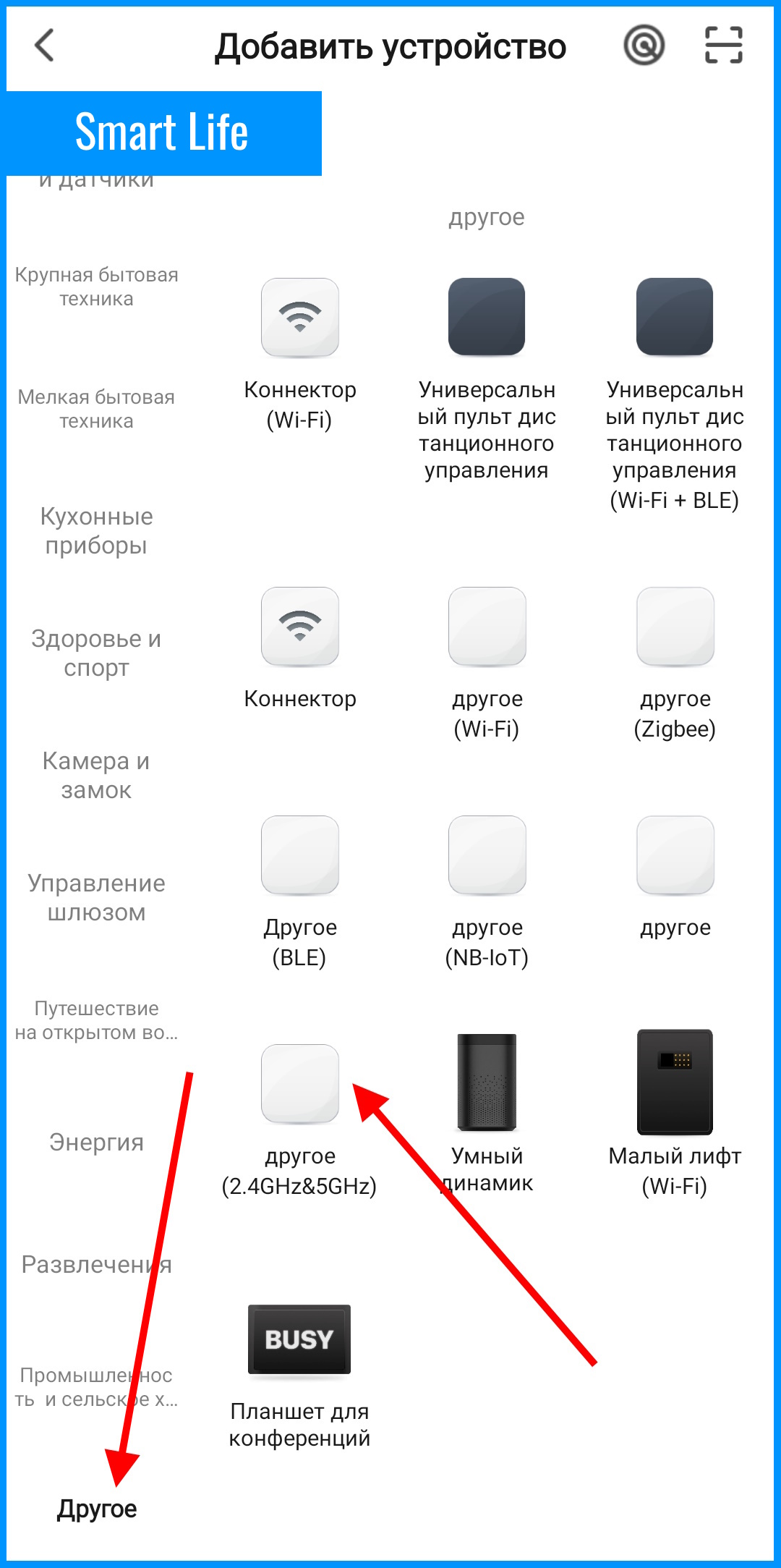
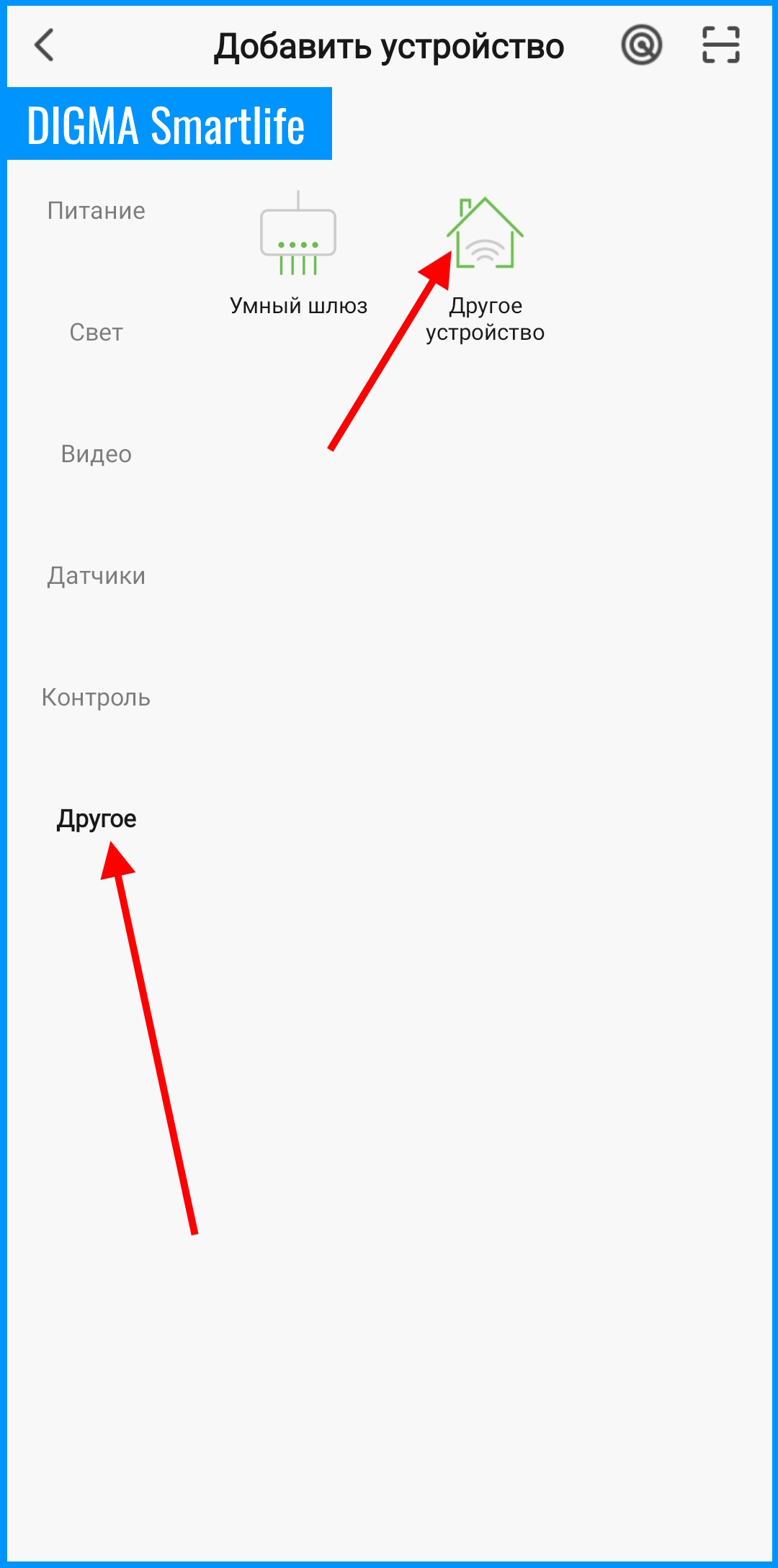
Далее следуйте подсказкам в приложении, согласитесь с тем что индикатор быстро мигает (как показано на рисунке ниже).

Подключение устройств к шлюзу
Рассмотрим процедуру подключения ZigBee устройств к универсальному шлюзу Smart Aura, на примере выключателя.
После того как шлюз/хаб добавится в приложении, выберите нужный шлюз. Внизу нажмите на кнопку "Добавить устройство" (как показано на рисунке ниже).
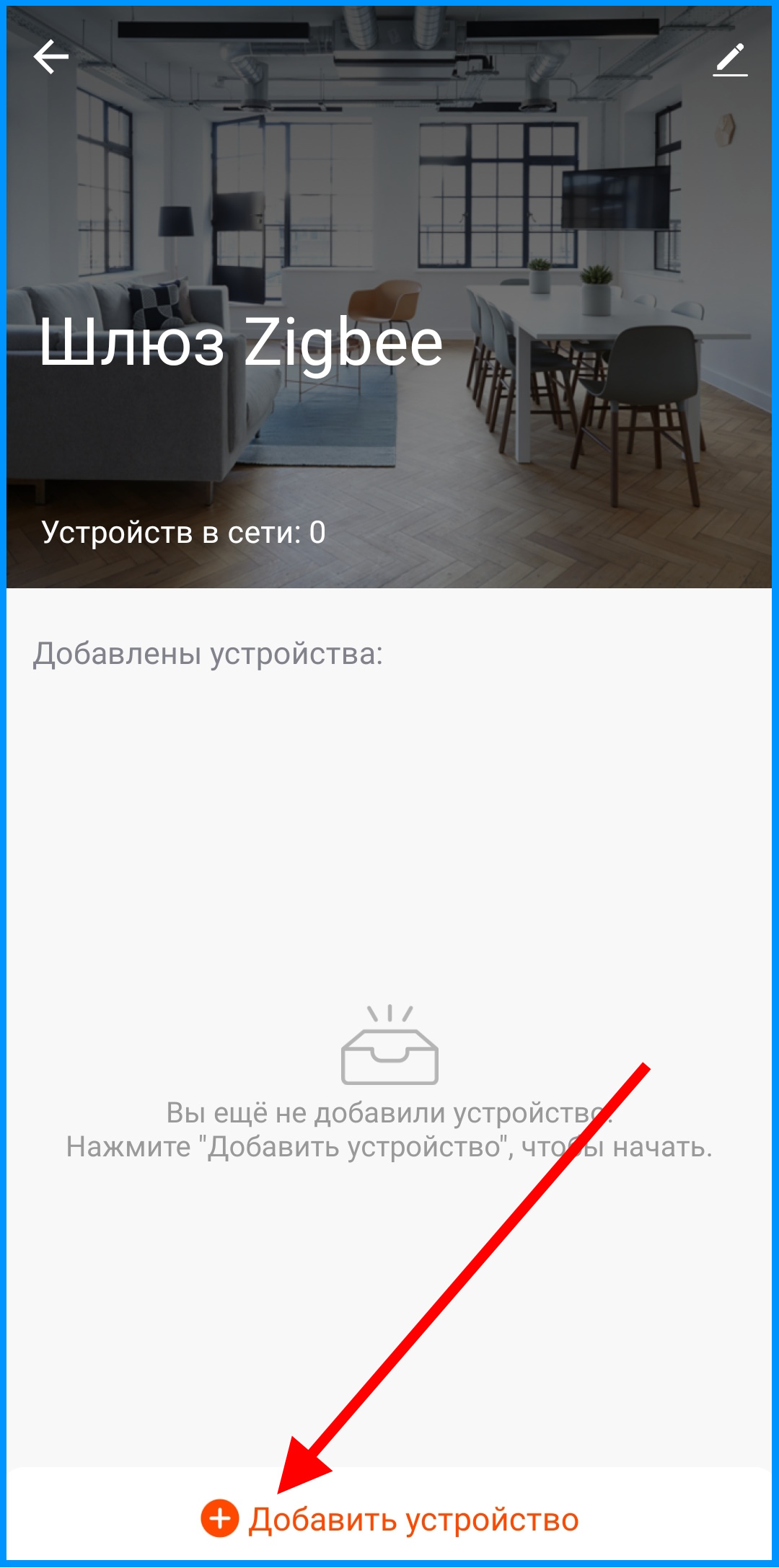
Введите выключатель в режим поиска сети, зажмите любую клавишу более 10 секунд, подсветка клавиш начнет мигать (в зависимости от модели клавиша может мигать красны или синим). В приложении согласитесь с тем что индикатор мигает (как показано на рисунке ниже).
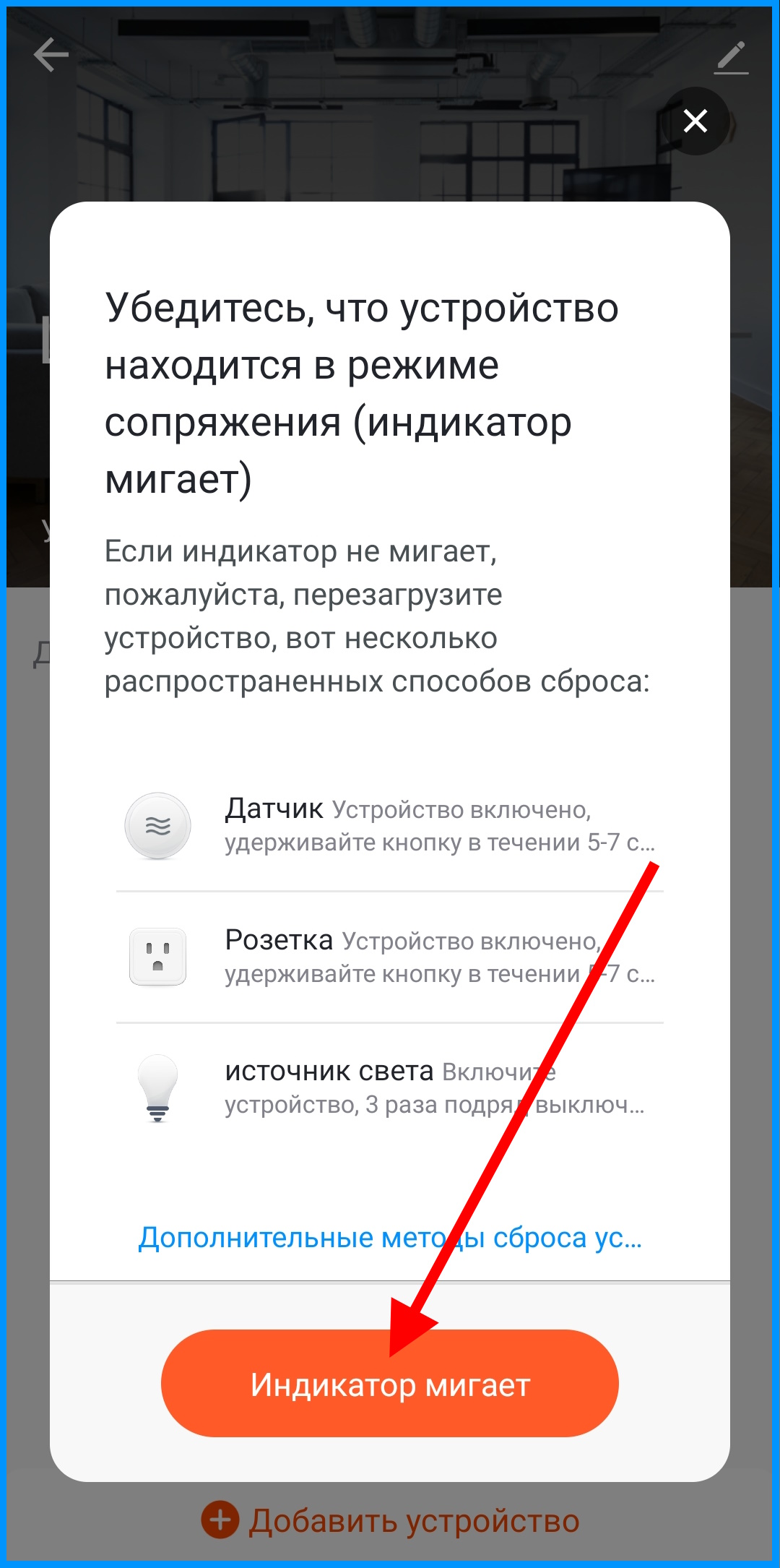
Как только выключатель появится в окне поиска приложения нажмите на кнопку "завершено" (как показано на рисунке ниже).
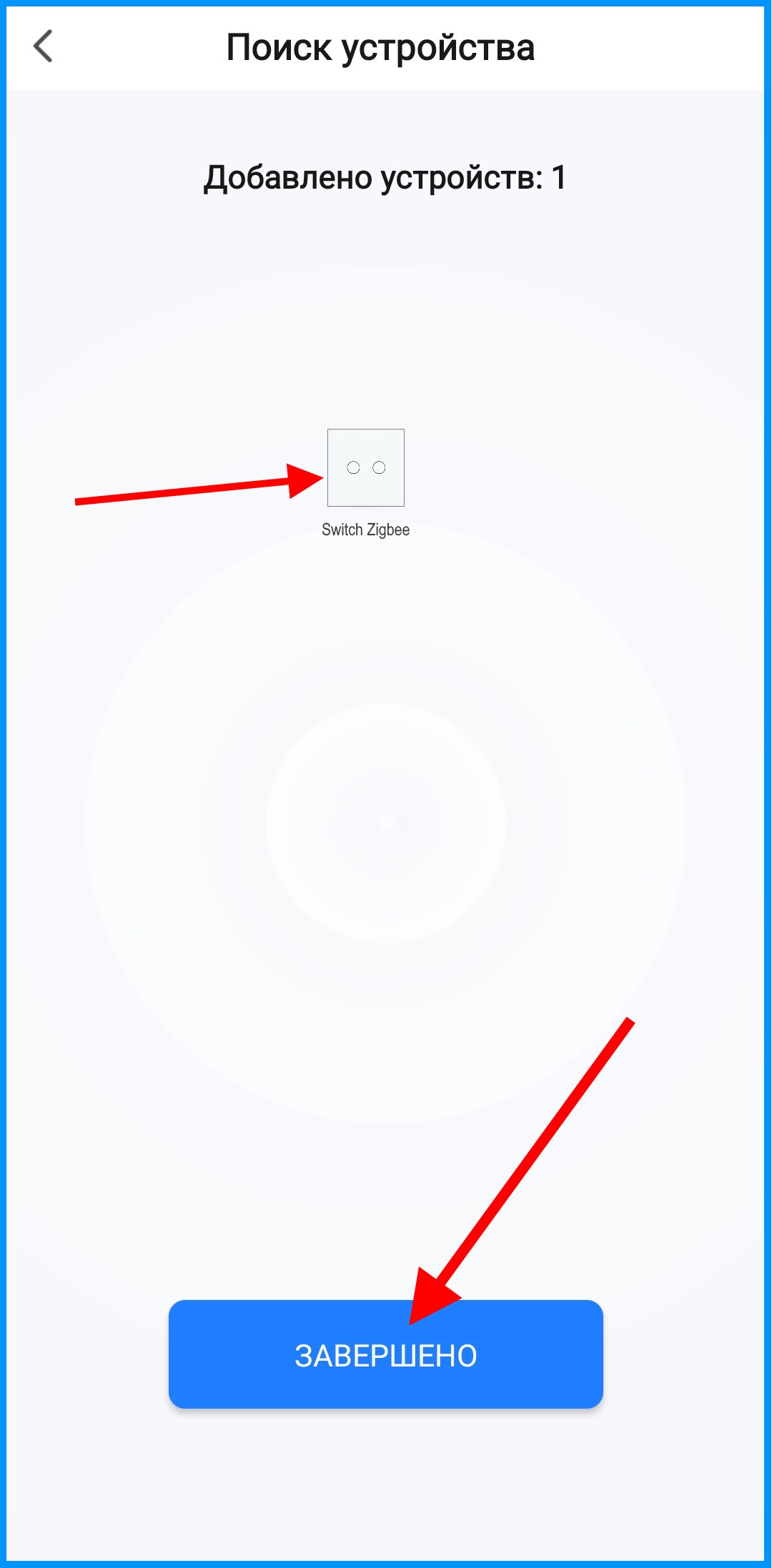
Далее переименуйте устройство как вам нужно и нажмите кнопку "завершено" (как показано на рисунке ниже).
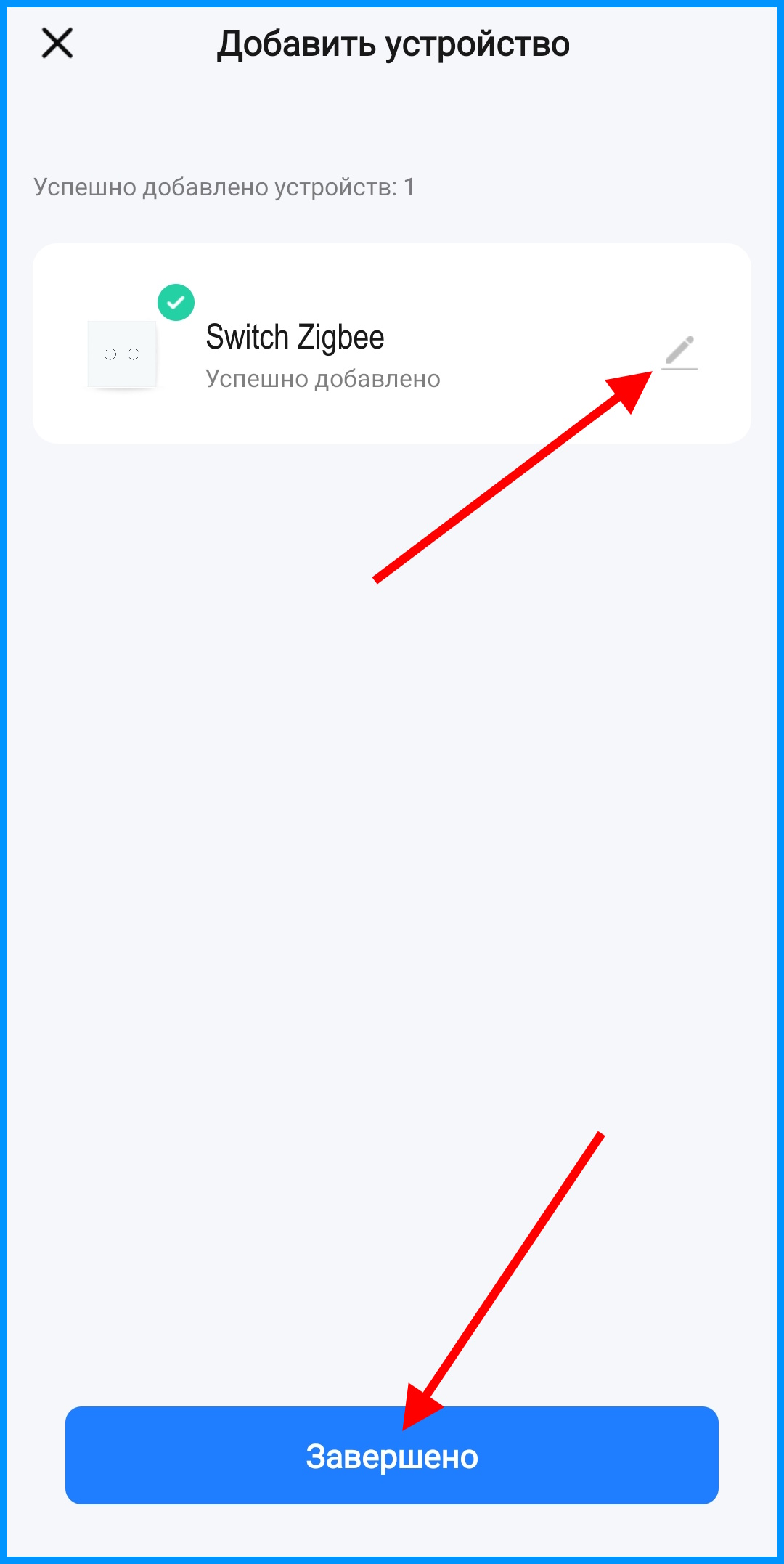
Для интеграции с голосовым помощником, перейдите в специальное приложение и найдите пункт: добавить -> устройство умного дома. Выберете и синхронизируйте аккаунт Smart Life, Tuya Smart или DIGMA SmartLife. После синхронизации все добавленные устройства появятся в приложении голосового помощника.
Подробная инструкция как интегрировать Smart Life или Tuya в Умный дом с Алисой
Подробная инструкция как интегрировать DIGMA Smartlife в приложение Маруся
Подробная инструкция как интегрировать DIGMA Smartlife в приложение Сбер Салют






